Comment résoudre l'erreur INVALID_RUNDOWN_PROTECTION_FLAGS 0x0000016C sur Windows 11
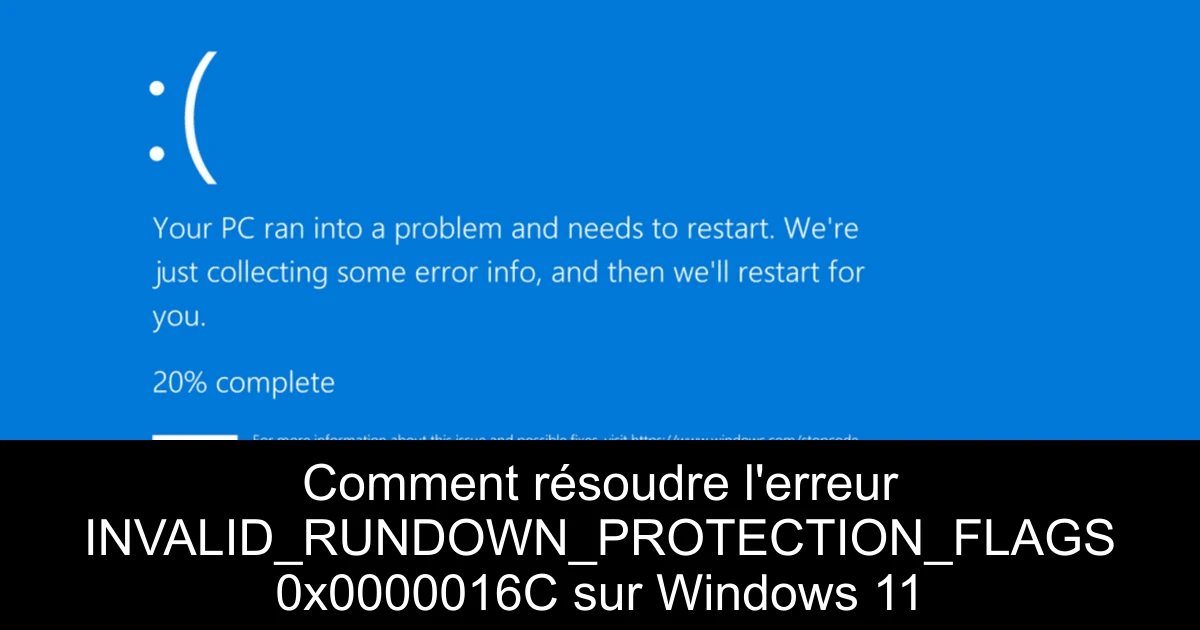
Si vous êtes ici, c'est sûrement parce que vous êtes confronté à l'angoissante erreur INVALID_RUNDOWN_PROTECTION_FLAGS, affichée avec le code 0x0000016C. Cette fameuse écran bleu de la mort (BSoD) peut provoquer bien des tracas et se manifeste souvent de manière inattendue, perturbant votre expérience de jeu ou de travail sur votre PC. Heureusement, il existe plusieurs solutions pour remédier à ce dysfonctionnement et retrouver un système stable. Dans cet article, nous allons explorer différentes méthodes que vous pouvez appliquer vous-même pour résoudre ce problème et profiter à nouveau de votre ordinateur en toute tranquillité.
Préparatifs avant la résolution
Avant de plonger dans les solutions détaillées, il est essentiel d'effectuer quelques étapes préliminaires. Que votre ordinateur affiche la BSoD à chaque démarrage ou non, voici les opérations à réaliser en premier :
- Redémarrez votre PC pour voir si l'erreur persiste.
- Assurez-vous que toutes les mises à jour de Windows sont installées.
- Vérifiez que les barrettes de RAM sont bien en place.
- Désactivez l'overclocking si vous l’avez configuré.
Ces actions de base peuvent parfois suffire à résoudre le problème d'erreur INVALID_RUNDOWN_PROTECTION_FLAGS. Si l'erreur persiste, poursuivez avec les solutions suivantes.
Solutions pour corriger INVALID_RUNDOWN_PROTECTION_FLAGS
- 1) Mettez à jour tous les pilotes : Accédez au Gestionnaire de périphériques. Cliquez avec le bouton droit sur chaque périphérique et choisissez "Mettre à jour le pilote". Assurez-vous que les pilotes critiques comme ceux de la carte graphique et du réseau sont bien à jour.
- 2) Réparez les fichiers système corrompus : Ouvrez l'invite de commande en tant qu'administrateur et exécutez les commandes DISM suivies de SFC. Cela permet de remplacer les fichiers défectueux responsables de la BSoD.
- 3) Désinstallez les applications conflictuelles : Allez dans les paramètres, ouvrez l'onglet des applications et désinstallez celles qui ont été récemment louées ou mises à jour. Redémarrez ensuite votre PC.
- 4) Supprimez les mises à jour récentes de Windows : Allez dans les paramètres de mise à jour de Windows, puis dans l'historique des mises à jour pour désinstaller les mises à jour qui pourraient être à l'origine du problème.
- 5) Testez la mémoire RAM : Utilisez l'outil de diagnostic de la mémoire Windows pour vérifier l'état de votre RAM. Considérer l'utilisation de Memtest86+ pour des tests plus approfondis.
- 6) Réinstallez Windows si nécessaire : Si toutes les autres solutions échouent, une réinstallation de Windows peut régler les problèmes. N'oubliez pas de sauvegarder vos fichiers importants avant de procéder.
En effectuant ces étapes, vous devriez pouvoir résoudre l'erreur INVALID_RUNDOWN_PROTECTION_FLAGS et ainsi profiter à nouveau de votre système sans interruption.
Conclusion
En résumé, l'erreur INVALID_RUNDOWN_PROTECTION_FLAGS sur Windows 11, bien que déconcertante, peut être surmontée grâce à un ensemble de solutions bien définies. Mettez à jour vos pilotes, réparez les fichiers système endommagés, désinstallez les applications problématiques, et effectuez des vérifications de votre matériel. Chaque étape est cruciale pour garantir le bon fonctionnement de votre PC. N'hésitez pas à mettre en pratique ces conseils, et rappelez-vous, lorsque des erreurs surviennent, il y a toujours une porte de sortie, et vous êtes en mesure de l'ouvrir !
Passinné en jeuxvidéo, high tech, config PC, je vous concote les meilleurs articles

Newsletter VIP gratuit pour les 10 000 premiers
Inscris-toi à notre newsletter VIP et reste informé des dernières nouveautés ( jeux, promotions, infos exclu ! )
















